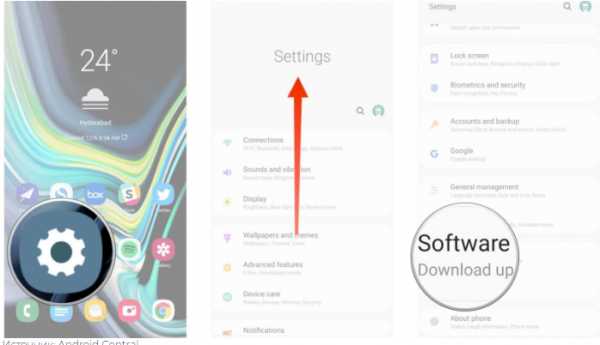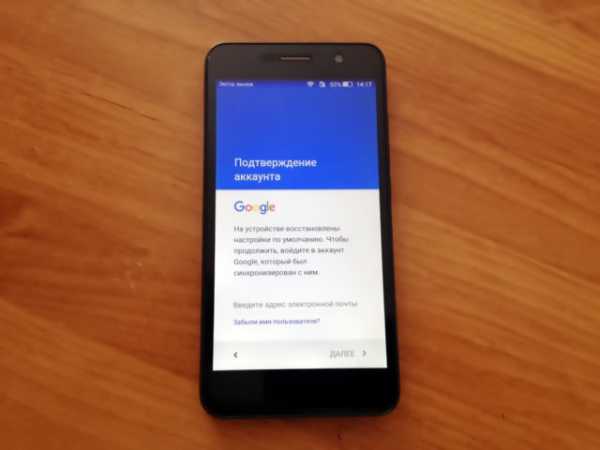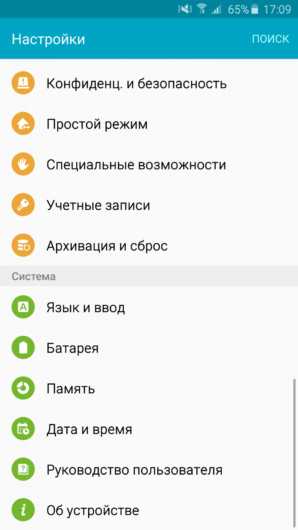Как сохранить сообщение в черновиках на самсунге
Самый простой способ как сохранить текстовые сообщения Android
Согласно недавнему опросу, проведенному Facebook, более 70% онлайн-пользователей являются пользователями с несколькими устройствами, которые используют как минимум два устройства каждый день, и почти 25% используют три устройства для доступа в Интернет ежедневно.
Вы знаете как сохранить текстовые сообщения Android с легкостью?
Некоторые из текстовых сообщений важны, например, разговоры между деловыми партнерами. Когда вы освобождаете место, вы можете сохранить текстовые сообщения с Android на компьютер. Это правда, что есть несколько способов резервного копирования текстовых сообщений на Android, таких как компьютер, SD-карта, но это легко сказать, чем сделать.

Мы поделимся некоторыми приложениями и программным обеспечением, чтобы помочь вам управлять текстовыми сообщениями и освободить место на устройствах Android от Samsung, HTC, LG, Moto и других крупных производителей.
Вам также может понравиться чтение: Резервное копирование текстовых сообщений.
Часть 1: Как сохранить текстовые сообщения на Android с помощью приложения SMS Backup & Restore
Есть несколько приложений для Android, которые имеют возможность сохранять текстовые сообщения на Android. Здесь мы познакомим вас с популярным приложением SMS Backup & Restore, которое поможет вам передавать сообщения Android на компьютер.
Резервное копирование и восстановление SMS
Основные функции включают в себя:
1. Сохраняйте текстовые сообщения на Android на SD-карту или в свою учетную запись электронной почты и облачные сервисы.
2. Восстановление потерянных текстовых сообщений из резервной копии на SD-карте или в электронной почте.
3. Управляйте резервными копиями SMS на вашей SD-карте просто.
4. Восстановите текстовые сообщения, которые были удалены с SD-карты.
Плюсы
1. Это приложение для Android совершенно бесплатно для использования.
2. Он легкий и занимает меньше места.
3. Интерфейс интуитивно понятен.
Минусы
Это приложение для резервного копирования текстовых сообщений Android имеет множество пользовательских настроек, которые могут запутать новичков.
Читать больше: Android Переместить приложения на SD-карту.
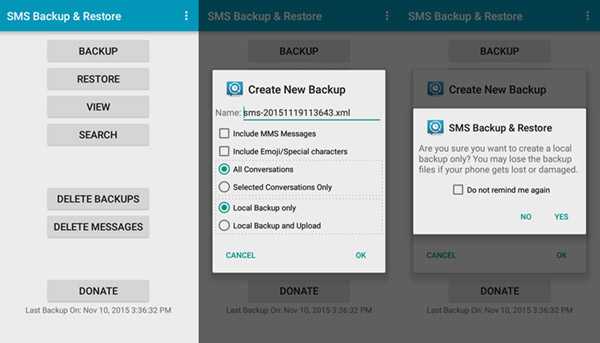
Действия по сохранению текстовых сообщений Android на компьютер
Если вы хотите быстро сохранить текстовые сообщения Android, вы можете выполнить следующие шаги, чтобы использовать это приложение SMS Backup Restore.
Шаг 1Перейдите в Google Play Store, найдите «Резервное копирование и восстановление», загрузите его на свой телефон Android и следуйте инструкциям на экране, чтобы установить его на свой телефон Android.
Шаг 2Откройте его и нажмите на опцию резервного копирования на домашнем интерфейсе. Затем нажмите OK, если вы в порядке с назначением по умолчанию для сохранения резервных копий SMS. В противном случае нажмите «Пользовательская папка», чтобы удалить нужное местоположение.
Шаг 3: При переходе на экран «Создать новую резервную копию» вы увидите некоторые пользовательские параметры. Обязательно установите флажок «Текстовые сообщения» в разделе «Выбор резервной копии». Приложение автоматически создает имя для резервной копии, но вы можете изменить ее по своему желанию.
Шаг 4: Затем решите, включать ли «MMS-сообщения» и «Emoji / Специальные символы», установив флажки. Если вы хотите сделать резервную копию всех текстовых сообщений, выберите Все разговоры. «Только избранные разговоры» позволяет сохранять определенные текстовые сообщения. Перейдите в область «Местоположения резервных копий», выберите «Только локальное резервное копирование» или «Резервное копирование и выгрузка» в свою облачную учетную запись или учетную запись электронной почты.
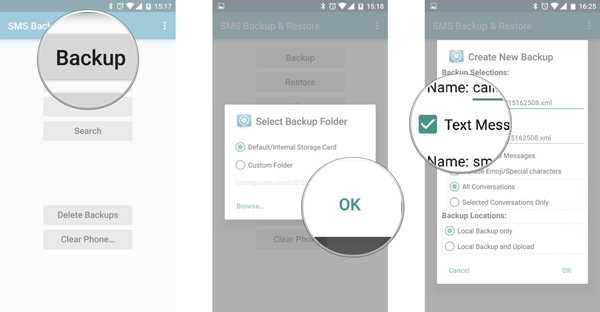
Шаг 5Наконец, нажмите «ОК», чтобы подтвердить настройки и начать сохранение текстовых сообщений на Android на SD-карту.
Часть 2: Как сохранить текстовые сообщения с Android на компьютер
Как официальное программное обеспечение, так и приложения для Android могут сохранять текстовые сообщения на Android, но у них есть некоторые неизбежные недостатки. Официальное программное обеспечение, например, является эксклюзивным для телефонов Android определенных брендов. И приложения для Android не спешат передавать текстовые сообщения с Android на компьютер. Есть ли способ сохранить текстовые сообщения на Android быстро и легко? Apeaksoft Резервное копирование и восстановление Android это ответ, который вы ищете. Его основные функции включают в себя:
1. Резервное копирование текстовых сообщений на Android до компьютера не более трех шагов.
2. Создайте резервную копию всего телефона Android на компьютере в один клик.
3. Помимо резервного копирования текстовых сообщений, поддерживаются фотографии, WhatsApp, контакты, телефонные звонки, видео, музыка, PDF, данные приложений и многое другое.
4. Сохраните данные Android на компьютер, используя физическое соединение быстро и безопасно.
5. Защитите ваши текстовые сообщения и другие личные файлы с помощью пароля.
6. Восстановление SMS и другого содержимого из резервной копии Android в любое время.
7. Работать на всех устройствах Android от крупных производителей, таких как Samsung, LG, Moto, Huawei, HTC и т. Д.
Одним словом, Android Backup & Restore - это самый простой способ резервного копирования текстовых сообщений с устройств Android на Windows 10 / 8 / 7 / XP и Mac OS.
Как сделать резервную копию текстовых сообщений на Android на компьютер
Шаг 1, Установите лучший инструмент для резервного копирования текстовых сообщений Android на свой компьютер
Загрузите и установите Android Backup & Restore на свой ПК с Windows. Если вы используете MacBook, загрузите версию для Mac. Подключите свой телефон Android к компьютеру с помощью USB-кабеля. Запустите лучшее приложение для резервного копирования текстовых сообщений Android и позвольте ему автоматически распознавать ваш телефон.
Во время резервного копирования текстовых сообщений лучше использовать USB-кабель, поставляемый с телефоном Android.
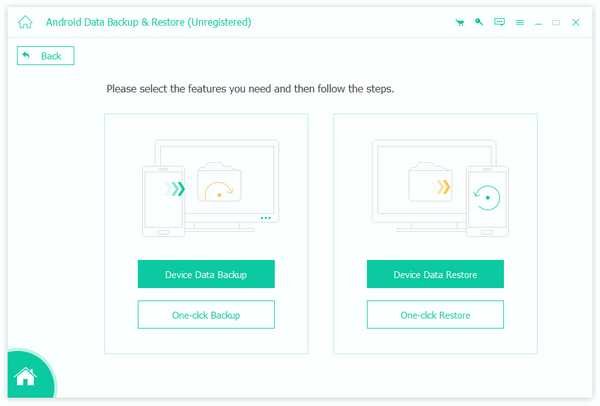
Шаг 2, Выберите Сообщение для резервного копирования
На домашнем интерфейсе вы получаете две опции, связанные с резервный Android, Кнопка «Резервное копирование одним щелчком» используется для создания резервной копии всего устройства Android, включая весь контент и настройки. Если вы хотите сохранить текстовые сообщения только на Android, вы можете нажать кнопку «Резервное копирование данных устройства», чтобы открыть следующее окно с дополнительными пользовательскими параметрами. Затем поставьте галочку напротив опции «Сообщения». Чтобы создать зашифрованную резервную копию, установите флажок «Зашифрованная резервная копия» и сбросьте свой пароль.
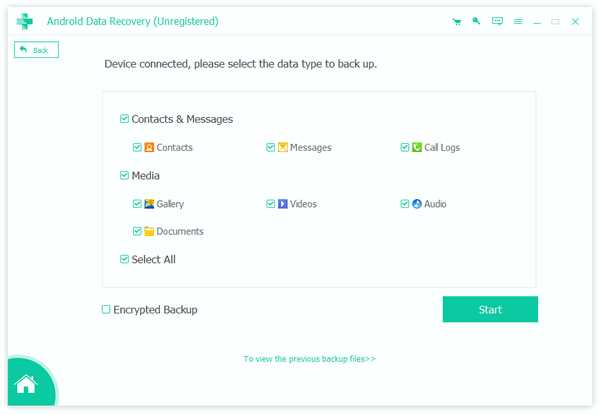
Шаг 3, Резервное копирование текстовых сообщений на Android
В любое время, когда вы хотите изменить настройки, нажмите кнопку «Назад», чтобы перейти к предыдущему окну. После настройки нажмите кнопку «Пуск» в правом нижнем углу. При появлении запроса выберите место для сохранения текстовых сообщений на Android и запустите процесс резервного копирования. После завершения вы можете просматривать текстовые сообщения Android, сохраненные на компьютере, в Android Backup & Restore.
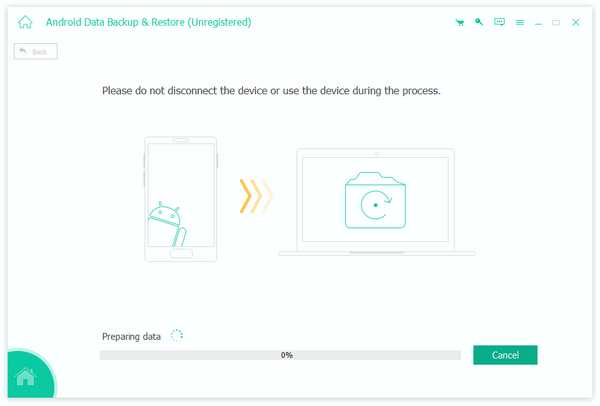
Не пропустите: как перенести текстовые сообщения на новый телефон
Заключение
Хотя наш смартфон может выполнять практически все задачи в нашей повседневной жизни и на рабочем месте, он в первую очередь является устройством связи. А когда вам нужно сохранить текстовые сообщения на Android на SD-карту, в облачные сервисы или на компьютер, вы можете использовать наши руководства выше. В этом уроке мы рассказали о нескольких способах резервного копирования текстовых сообщений на Android. Все они имеют уникальные преимущества и преимущества. Вы можете прочитать наши введения и предложения, чтобы найти правильный метод в соответствии с вашими ситуациями. Если вы ищете лучший способ сохранить Android-SMS, мы рекомендуем Резервное копирование и восстановление Android, потому что он не только способен передавать SMS с Android на компьютер, но и довольно прост в использовании. В любом случае, мы надеемся, что наши руководства и предложения будут полезны для вас.
Как легко передавать текстовые сообщения с телефона Samsung на компьютер?
Q: Как передать текстовые сообщения с телефона Samsung на компьютер?
Я собираюсь перейти на новый Galaxy S10, и у меня есть действительно длинные пакеты текстовых сообщений на моем старом Galaxy S8. Я хочу перенести их на свой компьютер для резервного копирования. Есть ли способ сделать это? - с форума Android
Для различных целей вам может потребоваться загрузить текстовые сообщения с телефона samsung на компьютер.До сих пор для достижения этой цели доступно множество методов и инструментов.
По данным Google, многие пользователи также хотят знать:
Сегодня, чтобы сэкономить ваше время на поиск проверенного способа, мы собрали и перечислили 6 простых, но эффективных методов сохранения текстовых сообщений на Galaxy S5 / S6 / S7 / S8 на компьютер. Вы можете просто выбрать тот, который вам нравится, и следовать инструкциям, чтобы легко завершить перенос. Проверенные нашими редакторами, перечисленные методы хорошо работают на всех моделях Samsung, включая Samsung Galaxy S10 / S9 / S / 8 / S7 / S6 / S5.
Почему вам нужно сохранять сообщения Samsung на компьютер?
Причины для экспорта текстовых разговоров с Samsung Galaxy на настольный компьютер различны. Но обычно люди совершают перевод по двум основным причинам:
- Сделайте резервную копию: Независимо от того, насколько вы осторожны, данные, сохраненные на вашем мобильном телефоне, всегда подвержены высокому риску потери. Поэтому, чтобы избежать потери важных файлов, большинство пользователей предпочитают копировать нужные данные на компьютер в качестве резервной копии.
- Ускорьте устройство: Как мы все знаем, объем памяти мобильного телефона ограничен.Поэтому, чтобы сэкономить место для хранения и ускорить работу устройства, многие люди хотели бы сохранить данные своего телефона на компьютере, а затем удалить их с мобильного телефона.
Как передать текстовые сообщения с телефона Samsung на компьютер с помощью Samsung Transfer Tool?
Чтобы эффективно и без усилий экспортировать текстовые сообщения из Samsung Galaxy в компьютер, вы можете воспользоваться надежным инструментом передачи данных Samsung под названием MobiKin Assistant для Android , который позволяет завершить передачу даже одним простым щелчком.
С помощью этой программы вы можете передавать различные типы файлов, такие как текстовые сообщения, контакты, журналы вызовов, фотографии, видео и т. Д., С / на Samsung или другие устройства Android. Что еще более важно, вы можете передавать текстовые сообщения с Android на компьютер выборочно или полностью, и оба способа легко выполнить - всего 3 шага, чтобы завершить передачу.
Он мощный, правда? Не сомневайтесь, загрузите и установите его на свой компьютер, а затем начните процесс:
Шаг 1.Подключите ваш Самсунг к компьютеру
Сначала запустите программу на компьютере, а затем подключите Samsung к ПК. Здесь вы можете выбрать подключение через USB или подключение через Wi-Fi. Затем вам нужно перейти к подсказкам на экране, чтобы подключенный телефон был распознан. Как только ваш телефон будет распознан, вы получите следующий интерфейс:
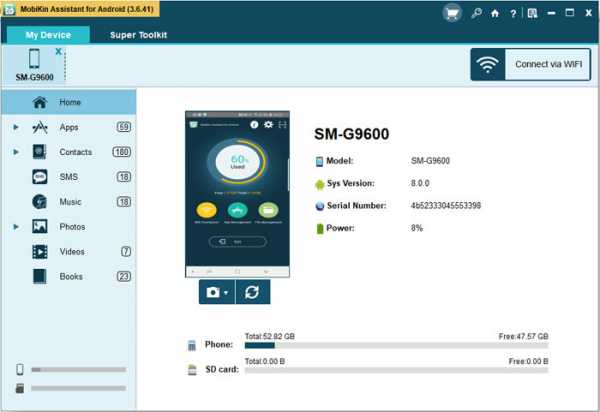
Шаг 2. Предварительный просмотр и выбор сообщений
В главном интерфейсе вы можете щелкнуть категорию «SMS», указанную на левой панели.Это поместит всю информацию, содержащуюся в этой папке, на правую панель. Просто просмотрите и выберите сообщения, которые вы хотите передать.
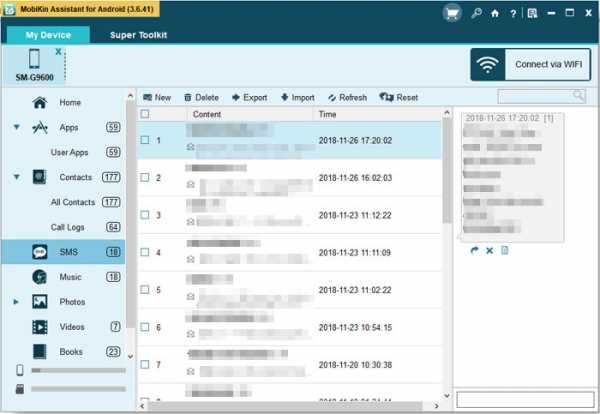
Шаг 3. Экспорт и сохранение текстовых сообщений с Samsung на компьютер
Наконец, вы можете нажать на «Экспорт» и выбрать формат для сохранения выбранных сообщений на свой компьютер.
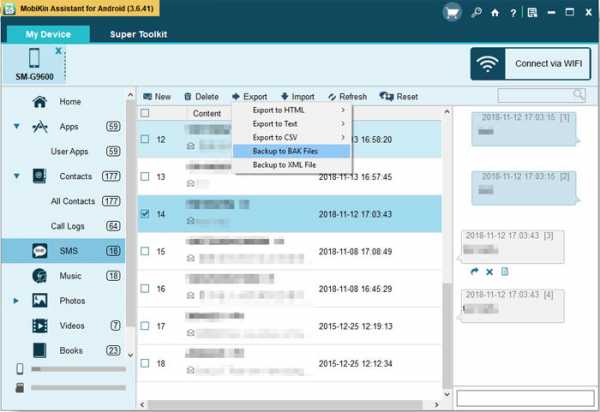
Также нажмите, чтобы узнать:
Как сделать резервную копию текстовых сообщений на Samsung Galaxy на ПК одним щелчком мыши?
Представленный выше инструмент передачи телефона Samsung - MobiKin Assistant для Android также позволяет сохранять все текстовые разговоры с Samsung на компьютер одним простым щелчком мыши.А при желании вы даже можете без проблем сделать резервную копию всего телефона Samsung на ПК. Здесь давайте узнаем, как сначала сделать резервную копию текстовых сообщений на Samsung S9 / S8 / S7 / S6, Note 9/8/7/6 и т. Д.
Шаг 1. Установите соединение между телефоном Samsung и ПК
После загрузки, установки и запуска программы вам необходимо установить соединение между вашим мобильным телефоном и компьютером через USB-кабель или Wi-Fi, а затем позволить программе также обнаружить подключенный телефон.
Шаг 2. Выберите вариант «Резервное копирование»
На основном интерфейсе необходимо последовательно выбрать параметры «Super Toolkit»> «Резервное копирование».
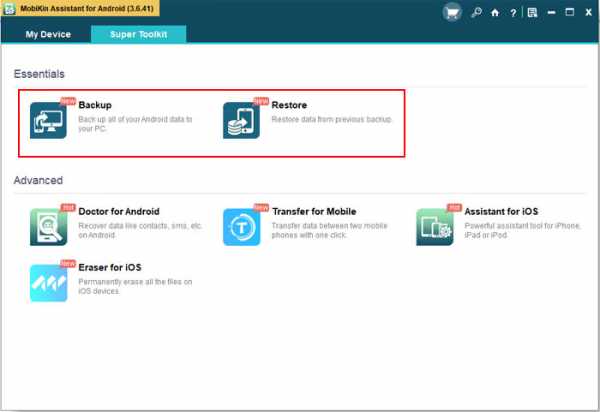
Шаг 3. Один щелчок для резервного копирования текстовых сообщений Samsung
После этого все поддерживаемые типы файлов на вашем телефоне Samsung будут отображаться в другом всплывающем окне. Просто узнайте и отметьте опцию «Сообщения», а затем выберите место для сохранения данных.Наконец, что вам нужно сделать, это просто нажать на кнопку «Резервное копирование» внизу, и программа немедленно начнет резервное копирование.
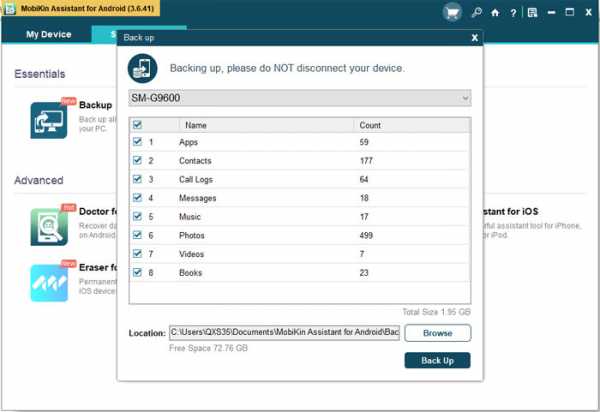
После этого вы можете перейти в папку, в которой вы хотите сохранить экспортированные данные, чтобы просмотреть файлы резервных копий.
Советы: Если вы выберете резервное копирование всех сообщений Samsung на компьютер одним щелчком мыши и сохраните их в папку по умолчанию, вы можете найти и просмотреть их, перейдя в «C: \ Users \ (имя пользователя) \ Documents \ MobiKin». Помощник для Android \ Резервное копирование ».
Полное резервное копирование сообщений Samsung с помощью приложений
Использование приложений также является хорошим решением для завершения резервного копирования сообщений Samsung. Вот 2 приложения с высоким рейтингом для вашей справки:
1. Резервное копирование и восстановление по SMS
SMS Backup & Restore - это приложение, которое позволяет пользователям создавать резервные копии и восстанавливать текстовые сообщения и журналы вызовов с телефона Android на Google Диск, Dropbox, OneDrive или электронные письма и сохранять их в виде файлов XML.Итак, здесь вы можете использовать его для простого резервного копирования своих сообщений с Samsung на Google Диск или в другие службы по своему усмотрению, а затем войти в свою учетную запись на компьютере, чтобы загрузить их.
2. Резервное SMS-сообщение +
Еще одно популярное приложение для резервного копирования Android SMS - SMS Backup +. С помощью этого приложения вы можете создавать резервные копии своих SMS, MMS и истории звонков с отдельным ярлыком в Gmail и Google Calendar. Кроме того, вы можете войти в свою учетную запись Google на компьютере и загрузить нужные сообщения из Gmail после резервного копирования.
Вы также можете узнать:
Скачать Samsung SMS на компьютер по электронной почте
Электронная почтатакже является хорошим способом сохранения сообщений Samsung. Используя этот способ, вы можете не только просматривать синхронизированные сообщения на компьютере, но и загружать их на мобильный телефон, если на устройстве установлен почтовый ящик. Теперь давайте посмотрим, как отправить SMS с телефона Samsung на компьютер.
Шаг 1. Войдите в приложение «Сообщения» на вашем Samsung Galaxy и затем выберите сообщения, которые вы хотите передать.
Шаг 2. Затем вы должны щелкнуть значок «...» в правом верхнем углу, чтобы открыть меню.
Шаг 3. В меню вам нужно выбрать «Еще» и нажать на опцию «Поделиться».
Шаг 4. После этого вы увидите несколько вариантов в окне. Просто выберите «Электронная почта» и введите свой адрес электронной почты и код доступа, чтобы начать процесс передачи.
Шаг 5. Когда процесс перемещения завершится, вы можете войти в ту же учетную запись электронной почты на компьютере, чтобы загрузить сообщения, которые вы только что отправили.
Уведомление: Для успешного выполнения процесса перемещения подключите устройство к стабильной сети и не отключайтесь во время процесса.
Как скопировать сообщения Samsung на компьютер с помощью Samsung Kies?
Samsung Kies - официальное программное обеспечение, призванное помочь пользователям Samsung лучше управлять своими устройствами и данными телефона. Так что здесь вы можете использовать его для надежной передачи SMS от Samsung. Процесс передачи можно выполнить в несколько этапов:
Шаг 1. Подключите телефон Samsung к компьютеру с помощью кабеля USB, а затем включите на телефоне отладку по USB.
Шаг 2. Запустите программу Samsung Kies на своем компьютере, и она автоматически обнаружит подключенный телефон.
Шаг 3. После обнаружения вы можете выбрать опцию «Импорт / экспорт», а затем выбрать импорт / экспорт сообщений, расписаний, заметок, музыки, фотографий и видео по своему усмотрению.
Шаг 4. Затем вы можете отметить сообщения, которые хотите передать, и нажать «Экспорт на ПК», чтобы начать процесс перемещения.Здесь сообщения будут передаваться в формате ".sme".
Примечание: Samsung Kies поддерживает только мобильные телефоны с Android 4.3 и ниже. Поэтому, если на вашем телефоне установлена более новая версия, вам необходимо использовать другие инструменты, такие как MobiKin Assistant для Android.
Резервное копирование текстовых разговоров на компьютер с помощью Samsung Smart Switch
Многие пользователи Samsung знают, что Smart Switch - это полезный инструмент, который позволяет людям переносить данные со старого устройства на новый телефон Samsung.Но мало кто знает, что его можно использовать для резервного копирования файлов Samsung, таких как SMS. Для резервного копирования сообщений Samsung на ПК с помощью Smart Switch вам необходимо:
Шаг 1. Загрузите, установите и запустите Smart Switch для ПК или Mac на своем компьютере.
Шаг 2. Подключите телефон Samsung к компьютеру, и имя устройства отобразится в окне Smart Switch после успешного подключения.
Шаг 3. Непосредственно нажмите кнопку «Резервное копирование» в программном обеспечении, и все ваши файлы Samsung (включая SMS) будут скопированы на компьютер.
Примечание. Smart Switch может помочь вам сделать резервную копию сообщений Samsung на компьютер, но текст из резервной копии фактически не может быть прочитан. Вы можете читать файлы резервных копий только после их восстановления на устройстве.
Как отправить текстовое сообщение на Samsung Galaxy?
Согласно результатам поиска Google, многие пользователи хотят знать, как отправить текстовое сообщение на Samsung Galaxy или других устройствах Android. Это может быть легко выполнено, если у вас есть правильный инструмент - MobiKin Assistant для Android .Да! Этот инструмент для передачи данных по телефону Android не только оснащен мощной функцией передачи файлов, но также оснащен функцией управления данными. И одна из его функций - отправлять и получать текстовые сообщения на компьютере. Так что при необходимости вы также можете отправлять текстовые сообщения на Android с его помощью.
Итог
С помощью любого из перечисленных выше инструментов вы обнаружите, что резервное копирование сообщений Samsung - такая простая задача. Поэтому, если вы отправили или получили важные текстовые сообщения на свой телефон, просто выберите одно из них, чтобы сохранить SMS на компьютер для резервного копирования.И если у вас есть какие-либо проблемы с учебником, пожалуйста, оставьте комментарий ниже или свяжитесь с нами.
Статьи по теме
[3 способа] Эффективные способы передачи музыки с компьютера на Samsung S9
3 способа простого резервного копирования контактов Android в Google / Gmail
Лучший SMS-менеджер для Android помогает легко управлять сообщениями Android
Резервное копирование фотографий Android - простые и эффективные способы резервного копирования фотографий Android
Как отправить большое видео с Android: Полное руководство
.6 способов передачи текстовых сообщений с телефона Samsung на компьютер
- «Как передать текстовые сообщения с Android на компьютер?»
- «Как передать текстовые сообщения с моего Samsung Galaxy S8 на мой компьютер?»
- «Как передать текстовые сообщения на компьютер?»
- "Может ли Samsung создавать резервные копии текстовых сообщений?"
...
Почему нам нужно передавать текстовые сообщения с телефона Samsung на компьютер в качестве резервной копии? Ответ заключается в том, что эти сообщения были отправлены нашими друзьями, родственниками или кем-то, кто важен для нас, мы можем читать эти сообщения, чтобы снова и снова вспоминать, что происходило в прошлом.Как только на нашем телефоне заканчивается место, нам необходимо очистить его, чтобы освободить место для хранения. Мы не можем удалить сообщения, это для нас невозможно и это глупый поступок. Но теперь возникает вопрос, как мы можем передавать текстовые сообщения с нашего телефона Samsung на компьютер в качестве резервной копии?

Не волнуйтесь, я здесь для того, чтобы показать вам, как это сделать, и сообщить, какой самый простой способ передачи текстовых сообщений с телефона Samsung на ПК. Вот так!
Часть 1: Расширенный способ передачи текстовых сообщений с телефона Samsung на компьютер
Часть 2: Как загрузить текстовые сообщения из Samsung Galaxy с помощью Samsung Kies
Часть 3: Как скопировать текстовые сообщения с телефона на компьютер через Samsung Smart Switch
Часть 4: Как экспортировать текстовые сообщения из Samsung Galaxy с помощью электронной почты
Часть 5: Как импортировать текстовые сообщения с телефона на компьютер с помощью сторонних приложений
Часть 1: Расширенный способ передачи текстовых сообщений с телефона Samsung на компьютер
Использование комплексная программа Coolmuster Android Assistant для передачи текстовых сообщений с телефона Samsung на компьютер - это первый способ, который я хочу представить.Вам действительно стоит передавать важные сообщения с вашего Samsung на ПК с помощью этой программы, потому что она может гарантировать, что ваши жизненно важные сообщения не будут потеряны в процессе передачи и будут удобны для нового пользователя.
Может быть, вы спросите, какая модель телефона поддерживает Android Assistant?
Он может поддерживать другие 8000+ устройств Android, такие как Samsung Galaxy S10 / S10 + / S10e, Samsung Galaxy Note 9 / Note 8, Samsung Galaxy J3 / J3 Pro, Samsung Galaxy A9 / A8, HTC, Sony, Xiaomi, HUAWEI, LG, ZTE, OPPO, Motorola и др.
Далее я хочу показать вам 2 функции Coolmuster Android Assistant, одна из которых - вы можете экспортировать все сообщения на ПК одним щелчком мыши, а другая - выборочно копировать текстовые сообщения на ПК.
Советы: То, что я представил Coolmuster Android Assistant, - это версия ПК с Windows. Если вы пользователь Mac, вам следует перейти к Coolmuster Android Assistant для Mac. Действия для версии для Mac такие же, как для версии для Windows.
>> 1.1 Как экспортировать текстовые сообщения с Samsung Galaxy на ПК / Mac одним щелчком мыши
>> 1.2 Как скопировать текстовые сообщения с телефона Samsung на компьютер выборочно
>> 1.1 Как экспортировать текстовые сообщения с Samsung Galaxy на ПК / Mac одним щелчком мыши
Шаг 1. Запустите программу и подключите свой телефон Samsung через USB-кабель .
На этом этапе вы должны включить отладку по USB на вашем телефоне, чтобы убедиться, что ваш телефон Samsung будет обнаружен Coolmuster Android Assistant на ПК.
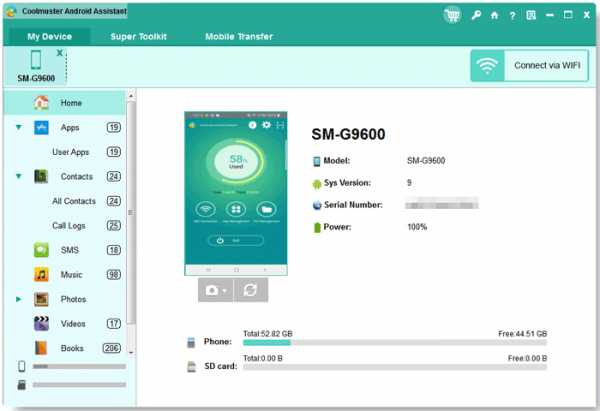
Шаг 2: Экспорт всех текстовых сообщений с Samsung на ПК одним щелчком мыши.
После успешного обнаружения Samsung программой щелкните значок « Super Toolkit », коснитесь значка « Backup », и все содержимое отобразится в списке в другом окне. Затем отметьте опцию « Сообщения » и не забудьте выбрать место для сохранения этих текстовых сообщений с вашего телефона, щелкнув опцию « Обзор ». После этого щелкните значок « Резервное копирование », чтобы начать процесс.
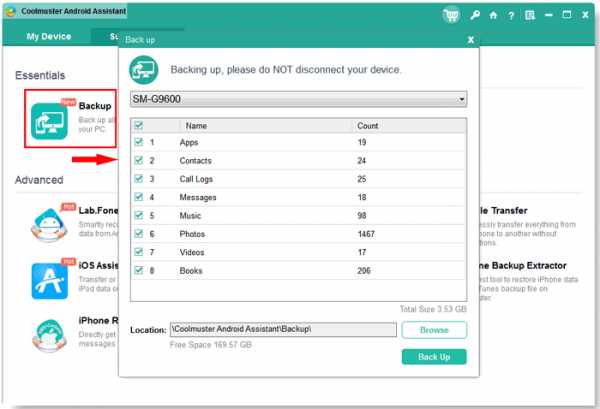
Готово! Вот как Samsung Galaxy передает текстовые сообщения на компьютер.Все важные текстовые сообщения с вашего телефона Samsung уже сохранены на вашем компьютере. Вы можете пойти в выбранное вами место, чтобы проверить их.
>> 1.2 Как выборочно копировать текстовые сообщения с телефона Samsung на компьютер
Посмотрите, как Samsung Galaxy сохраняет текстовые сообщения:
Шаг 1. Запустите программу и подключите свой Samsung через USB-кабель.
Аналогично шагу 1 выше.
Шаг 2: Выборочное копирование текстовых сообщений с Samsung на ПК
Нажмите кнопку « SMS » на левой стороне, подробности всех сообщений будут отображаться на правой панели.Отметьте контакт, которому вы отправили тексты ранее, которые вы хотите сохранить, нажмите кнопку « Экспорт », вы можете выборочно экспортировать их в HTML, текст, CSV или резервное копирование в файлы BAK на вашем ПК и выбрать папку для сохранения. Коснитесь опции « ОК », чтобы завершить перенос.
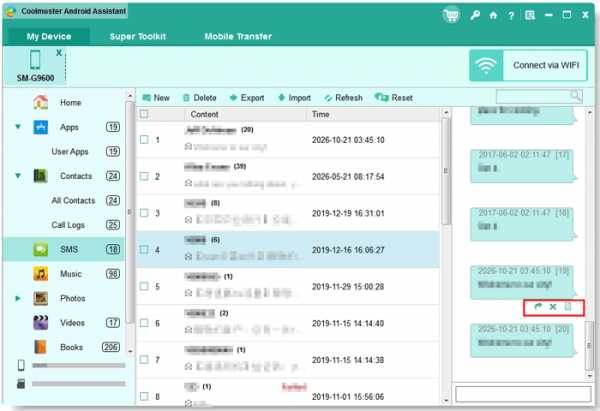
Вот как можно передавать SMS-сообщения на ПК с телефона Samsung.
Советы:
Если вы выберете один контакт, которому вы отправляли тексты, содержимое между двумя из вас будет отображаться справа.Вы можете не только скопировать одно из сообщений на ПК, но и переслать, удалить, отредактировать сообщение.
Кроме того, вы можете создать новый диалог для отправки сообщения на свой компьютер, и это сообщение, которое вы отправили на ПК, также будет отображаться на вашем Samsung.
Не пропустите:
4 способа переноса музыки iTunes на Samsung S9
Лучшие приложения 5 для передачи файлов с Mac на Android
Часть 2: Как загрузить текстовые сообщения из Samsung Galaxy с помощью Samsung Kies
Как пользователь телефона Samsung, вы, возможно, знакомы с Samsung Kies, официальной программой, разработанной компанией Samsung для передачи файлов с устройств Samsung.Таким образом, вы можете легко загружать текстовые сообщения с телефона Samsung. Не забудьте включить на телефоне отладку по USB. Вот шаги.
Проверьте, как Samsung Galaxy S3 / S4 / S5 / S6 / S7 / S8 / S9 / S10 загружает текстовые сообщения:
Шаг 1. Запустите Kies и подключите Samsung к ПК.
Установите Samsung Kies на ПК, подключите телефон Samsung к ПК с помощью USB-кабеля и подождите, пока ваше устройство не будет успешно обнаружено. В первый раз, когда вы запустите программу, интерфейс будет выглядеть так.
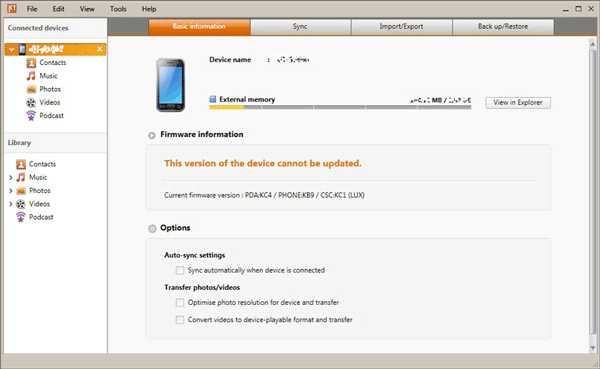
Шаг 2: Загрузите текстовые сообщения с телефона Samsung Galaxy на ПК.
Нажмите на опцию « Import / Export » в верхней части экрана, отметьте « Messages » и нажмите « Export to PC », чтобы начать процесс.
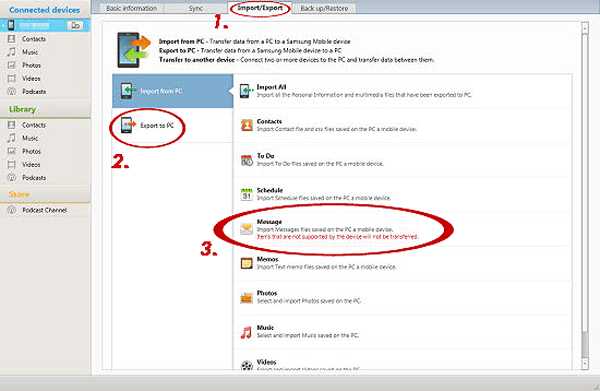
Примечание: Если в верхней части экрана нет опции « Import / Export », выберите вместо нее кнопку « Back up / Restore », найдите значок « Messages » и отметьте его галочкой. в разделе « Личная информация » после нажатия кнопки « Резервное копирование данных ».Затем нажмите « Backup », чтобы начать процесс передачи.
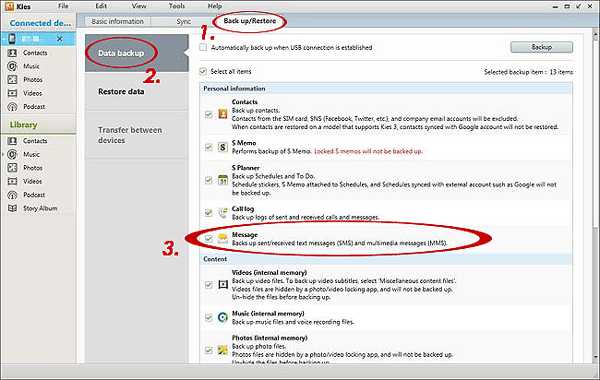
Читайте также:
Как передавать фотографии / фильмы между Huawei и компьютером
Как передавать фотографии с Samsung на iPhone [4 лучших метода]
Часть 3: Как копировать текстовые сообщения с телефона на компьютер через Samsung Smart Switch
Третий способ - представить еще одно официальное программное обеспечение Samsung - Samsung Smart Switch. Хотя он предназначен для передачи данных с одного устройства Samsung на другое устройство Samsung, теперь вы можете использовать его для передачи текстовых сообщений с телефона Samsung на компьютер.Здесь вы также должны включить отладку по USB на своем телефоне.
Проверьте, как Samsung Galaxy S3 / S4 / S5 / S6 / S7 / S8 / S9 / S10 резервное копирование SMS:
Шаг 1. Подключите Samsung к ПК с помощью кабеля USB.
Перед подключением телефона к компьютеру не забудьте установить Samsung Smart Switch и запустить программу.
Шаг 2. Создайте резервную копию сообщения Samsung на ПК.
Когда ваш телефон Samsung будет обнаружен, его модель отобразится в интерфейсе.Нажмите « Backup », и все данные будут сохранены на вашем ПК, включая все текстовые сообщения.
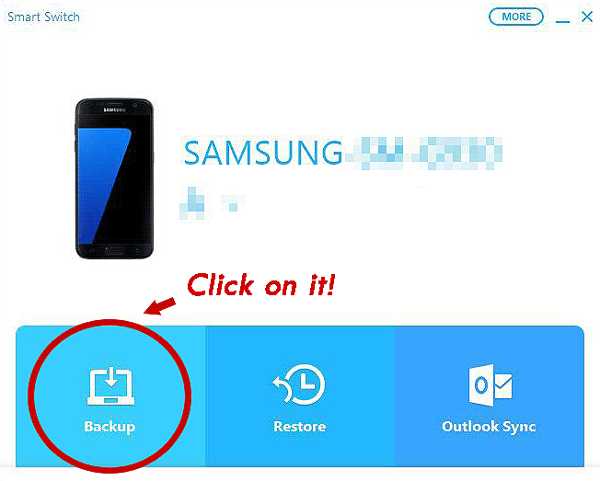
Часть 4: Как экспортировать текстовые сообщения из Samsung Galaxy с помощью электронной почты
Если вы не хотите использовать какие-либо сторонние приложения, вы можете экспортировать текстовые сообщения из Samsung с помощью электронной почты.
Вот как загрузить сообщения с телефона Samsung на компьютер:
Шаг 1: Выберите сообщения, которые вы хотите сохранить.
Перейдите в приложение « Сообщения », выберите сообщение, которое вы хотите экспортировать.
Шаг 2. Экспорт текстовых сообщений с Samsung на ПК.
Нажмите кнопку с пунктиром в правом верхнем углу экрана, выберите вариант « Больше », затем отметьте значок « Поделиться », нажмите кнопку « Электронная почта » и введите адрес электронной почты для передачи этих сообщений . Войдите в учетную запись электронной почты, чтобы загрузить сообщения, которые вы отправили на ПК.
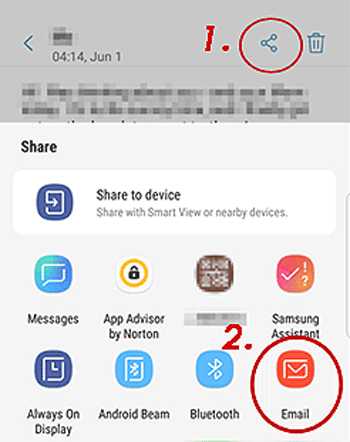
Часть 5: Как импортировать текстовые сообщения с телефона на компьютер с помощью сторонних приложений
Конечно, вы можете в полной мере воспользоваться всеми преимуществами приложений Android, таких как SMS Backup & Restore, SMS Backup + и т. Д. .Я расскажу вам о шагах резервного копирования и восстановления SMS и резервного копирования SMS +.
>> 5.1 Импорт текстовых сообщений с телефона на компьютер с помощью резервного копирования и восстановления SMS
>> 5.2 Импорт текстовых сообщений с телефона на компьютер с резервным копированием SMS +
>> 5.1 Импорт текстовых сообщений с телефона на компьютер с помощью резервного копирования и восстановления SMS
Шаги по сохранению текстовых сообщений на Samsung Galaxy S4 / S5 / S6 / S7 / S8 / S9 / S10:
Шаг 1: Загрузите SMS Backup & Restore и запустите его на Samsung.
Перейдите к загрузке SMS Backup & Restore в Google Play Store и следуйте инструкциям по установке и успешному запуску.
Шаг 2: Импортируйте сообщения с телефона на ПК.
Вы должны нажать кнопку « Backup » при открытии приложения. Затем вы увидите всплывающее окно, которое вам нужно заполнить. Щелкните « Текстовые сообщения » и дайте ему имя, вы можете выбрать « Все разговоры, » или « Только выбранные разговоры, », которые вам нравятся.Выберите « Местоположение резервной копии », чтобы сохранить данные, например, Google Drive, Dropbox или электронную почту. После этого нажмите «РЕЗЕРВНОЕ КОПИРОВАНИЕ», чтобы сохранить сообщения.
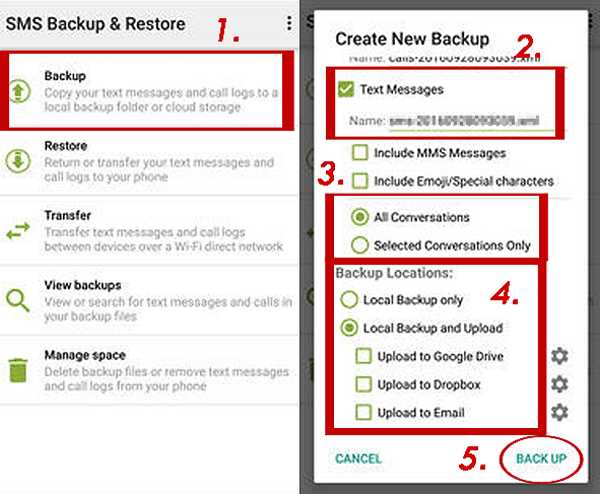
Вы можете войти в свою учетную запись Google, Dropbox или электронной почты на ПК, чтобы загрузить сообщения.
>> 5.2 Импорт текстовых сообщений с телефона на компьютер с помощью SMS Backup +
Если вы хотите использовать этот способ, у вас должна быть учетная запись Gmail, потому что SMS Backup + требует доступа IMAP к учетной записи Gmail. Вам будет проще использовать учетную запись Gmail для сохранения импортируемых сообщений.
Вот как резервные текстовые сообщения Samsung Galaxy S3 / S4 / S5 / S6 / S7 / S8 / S9 / S10:
Шаг 1. Проверьте IMAP Gmail и загрузите SMS Backup + на Samsung.
Не забудьте зайти в Gmail « Settings », затем нажать « Forwarding and POP / IMAP », чтобы проверить, выбран ли « Enable IMAP » после входа в учетную запись, отметьте его, если это не так. т открыть. Перейдите к загрузке SMS Backup + в Google Play Store и следуйте инструкциям по установке и успешному запуску.
Шаг 2: Сделайте резервную копию сообщения с Samsung на компьютер.
Сначала вы должны подключиться к своей учетной записи Gmail. Нажмите « Connect » и выберите учетную запись Gmail, когда вас попросят. Отметьте « РАЗРЕШИТЬ », чтобы предоставить разрешения. Выберите «Резервное копирование», когда вас спросят, была ли первая резервная копия. Затем приложение начнет резервное копирование сообщений в вашей учетной записи Gmail.
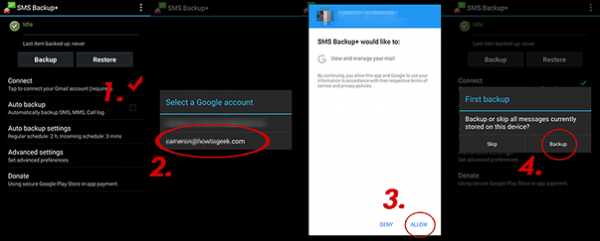
Советы: Отметьте « Автозагрузка » рядом с « Connect », эта программа автоматически создаст резервные копии SMS, MMS, журнала вызовов, если хотите.
Итог:
Причина, по которой я хочу настоятельно рекомендовать Coolmuster Android Assistant, заключается в том, что эта программа может делать.
Основная функция - передача контактов, SMS, журналов вызовов, музыки, видео, фотографий и т. Д. Между телефоном Android и ПК. А затем сделайте резервную копию и восстановите все данные со своего телефона Android на ПК одним щелчком мыши и сохраните все свои файлы на 100%. Кроме того, его можно использовать для установки или удаления приложений с компьютера на телефон.И последнее, но не менее важное: вы можете экспортировать контакты в Outlook и импортировать контакты из Outlook, это новая функция Coolmuster Android Assistant.
Вы заинтересуетесь этой программой, когда воспользуетесь ею.
Горячие статьи:
Передача фотографий между Galaxy S8 и компьютером
Копирование контактов с Samsung Galaxy S9 / S8 на компьютер
Как перенести фотографии с Samsung на Mac (4 лучших способа)
Перенести фотографии / видео с Samsung S9 к компьютеру
Передача данных от Samsung к Huawei
Как перенести книги между планшетом / телефоном Samsung и компьютером
.Как перенести текстовые сообщения с телефона Samsung на компьютер? 4 способа
Хотите знать, как передавать текстовые сообщения с телефона Samsung на компьютер? Следуйте этому руководству, и вы получите четыре способа без проблем передавать текстовые сообщения с Samsung Galaxy (включая новый Samsung S10) на компьютер.
Samsung Советы и исправления проблем
Я перешел с Samsung Galaxy S5 на новый Samsung S10. И теперь я хочу продать свой старый телефон Samsung, но у меня на нем хранится много SMS… Возможно, я смогу перенести их на свой компьютер.Итак, как мне загрузить текстовые сообщения с телефона Samsung на компьютер? Любые идеи? Спасибо!
Некоторые текстовые сообщения содержат приятные слова и несут в себе хорошие воспоминания, которые вы, возможно, никогда не захотите потерять.
Копирование текстовых сообщений с Samsung на компьютер
Тем не менее, довольно часто теряются данные со смартфонов, и ваши текстовые сообщения на телефоне Android могут быть потеряны из-за переполнения окна сообщений, ошибочного удаления или поломки устройства. Таким образом, крайне необходимо создавать резервные копии важных текстовых сообщений с вашего устройства на компьютере.
Чтобы загрузить текстовые сообщения с телефона Samsung на компьютер, у вас есть много возможностей. В этом руководстве мы собрали все возможные методы, которые помогут вам легко перенести текстовые сообщения с телефона Samsung на компьютер. Эти методы могут применяться ко всем моделям Samsung, включая Samsung Galaxy S5 / 6/7/8/9/10, а также к ПК и Mac.
Метод 1. Как передавать текстовые сообщения с Android на компьютер по электронной почте
Для большинства телефонов Android вы можете напрямую отправлять текстовые сообщения на свой компьютер по электронной почте.Просто следуйте инструкциям ниже, чтобы узнать, как передавать текстовые сообщения с Android на компьютер по электронной почте. В качестве примера мы возьмем телефон Samsung (включая новый Samsung S10 / S10 + / S10e).
Давайте посмотрим, как загрузить SMS с телефона Samsung на компьютер с помощью электронной почты:
- Войдите в приложение «Сообщения» на телефоне Samsung Galaxy и выберите сообщения, которые вы хотите передать.
- Щелкните значок меню в правом верхнем углу и выберите параметр «Дополнительно».
- Нажмите на кнопку «Поделиться» и выберите «Электронная почта» среди этих опций.
- Введите свой адрес электронной почты в качестве получателя электронной почты и нажмите «Отправить».
- На вашем компьютере просто войдите в свою учетную запись электронной почты. Затем загрузите отправленные текстовые сообщения на свой компьютер.
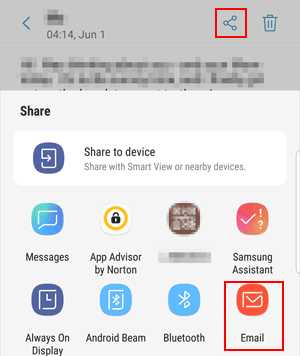
Скачать Samsung SMS на компьютер по электронной почте
Метод 2. Как передать текстовые сообщения с телефона Samsung на компьютер с помощью Samsung Transfer Tool
Здесь мы ставим на первое место самый простой и быстрый способ передачи SMS с телефона Samsung. Согласно нашему тесту, AnyDroid может передавать данные Samsung, включая текстовые сообщения, на компьютер всего за несколько кликов.Вот некоторые особенности экспорта сообщений с телефона Samsung:
AnyDroid - передача данных Samsung на компьютер
- Несколько минут и 1 щелчок, чтобы сохранить сообщения Samsung на компьютер.
- Сообщения будут сохранены в читаемых форматах TXT, PDF или HTML.
- Вы можете предварительно просмотреть и выбрать текстовые сообщения перед передачей.
- Также переносите фотографии, видео, контакты и т. Д. С Samsung на компьютер.
Шаг 1. Загрузите AnyDroid на свой ПК или Mac> Подключите телефон Samsung к компьютеру с помощью USB-кабеля или Wi-Fi.Вы можете загрузить приложение AnyDroid на Android, чтобы подключить телефон к компьютеру через Wi-Fi.
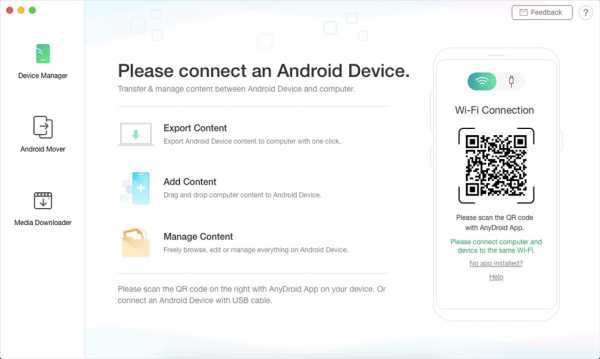
Подключите устройство Android
Шаг 2. Откройте вкладку «Диспетчер устройств»> выберите «Сообщения».
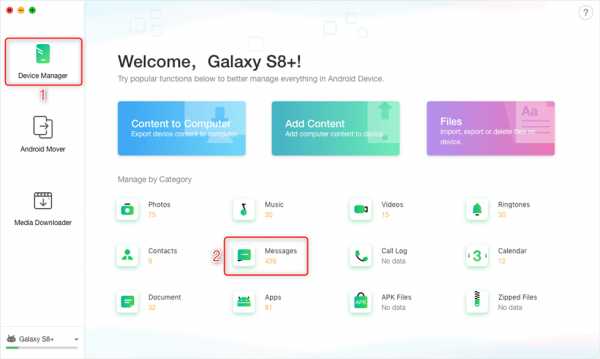
Щелкните Диспетчер устройств и выберите Сообщения
Шаг 3. Просмотрите и выберите сообщения, которые вы хотите передать> Нажмите кнопку «На ПК / Mac», чтобы начать передачу выбранных сообщений с телефона Samsung на ваш компьютер.
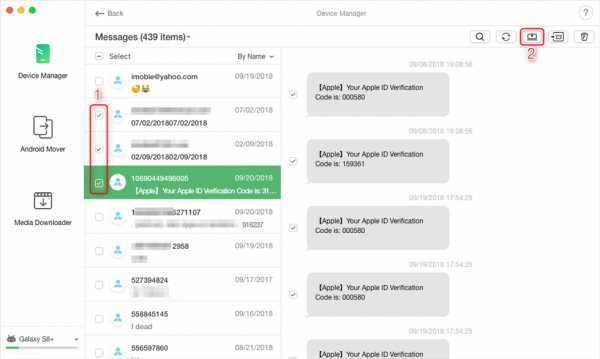
Передача текстового сообщения с Android на компьютер
Метод 3.Как передать текстовые сообщения с телефона Samsung на компьютер с помощью Samsung Kies
Samsung Kies - это официальный инструмент Samsung для устройств на базе Android, который позволяет пользователям Android управлять музыкой, видео и т. Д. И передавать файлы с устройств Samsung. Итак, вы можете попробовать это приложение для передачи SMS с телефона Samsung на свой компьютер. Samsung Kies в настоящее время доступен только для устройств под управлением Android 4.2 или ниже. Для Android 4.3 или выше используйте приложение Samsung Smart Switch.
Вот шаги для синхронизации текстов с телефона Samsung на компьютер с помощью Kies:
- Посетите официальный сайт Samsung, загрузите программу Samsung Kies и установите ее на свой компьютер.
- Запустите Samsung Kies на вашем компьютере.
- Подключите устройство Samsung к компьютеру с помощью кабеля USB.
- После того, как ваше устройство было обнаружено, щелкните вкладку «Резервное копирование / восстановление» вверху.
- Отметьте опцию «Сообщения» и нажмите кнопку «Резервное копирование», чтобы начать процесс резервного копирования SMS.
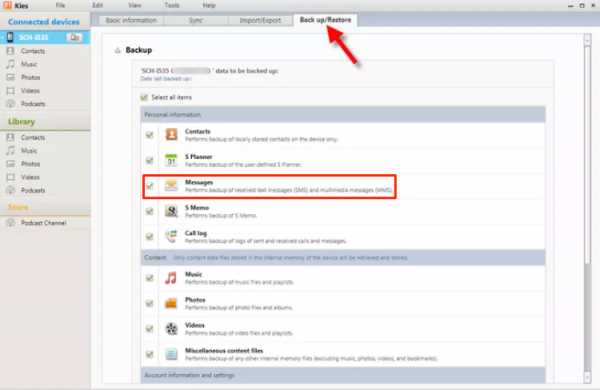
Передача текстовых сообщений с телефона Samsung на компьютер с помощью Kies
Затем программа начнет резервное копирование ваших сообщений Samsung на ваш компьютер.Подождите, пока процесс резервного копирования не будет завершен. Теперь ваши сообщения от Samsung должны быть на вашем компьютере.
Метод 4. Резервное копирование сообщений Samsung на компьютер через Samsung Smart Switch
Компания Samsung разработала приложение Samsung Smart Switch для передачи данных со старого телефона на новый. Вы можете попробовать этот инструмент для резервного копирования SMS. Но его также можно использовать для резервного копирования текстовых сообщений на компьютер.
Вот как сделать резервную копию SMS Samsung на компьютер с помощью Samsung Smart Switch:
- Подключите телефон Samsung к компьютеру с помощью кабеля USB.
- Включите отладку по USB на вашем устройстве Samsung.
- Загрузите приложение Samsung Smart Switch на свой компьютер.
- Как только он обнаружит ваш телефон, ваше устройство появится в главном интерфейсе.
- Нажмите «Резервное копирование», и все файлы на вашем телефоне Samsung будут скопированы на компьютер.
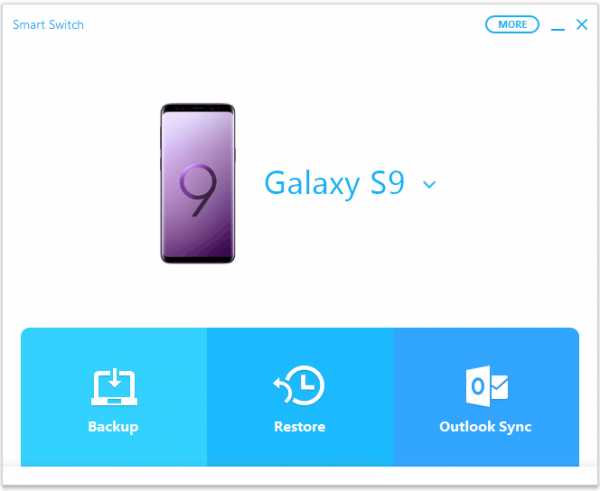
Отправить SMS с Samsung на компьютер через Smart Switch
Очевидно, ваши текстовые сообщения скопированы на ваш компьютер. Приложение Samsung Smart Switch может помочь вам сделать резервную копию сообщений Samsung на компьютер, но текст из резервной копии невозможно прочитать.Вы можете читать файлы резервных копий только после их восстановления на устройстве.
Итог
Это все о том, как передавать текстовые сообщения с телефона Samsung на компьютер. Эти методы также можно использовать для передачи SMS с любого телефона Android на ПК или компьютер Mac. Как видите, AnyDroid позволяет легко выполнить резервное копирование сообщений Samsung. Кроме того, в качестве помощника для Android он также поддерживает передачу данных с Android на Android, с iPhone на Android и с компьютера на Android.Просто скачайте его на свой компьютер и получите бесплатную пробную версию>
Джой ТейлорЧлен команды iMobie, а также поклонник Apple, любит помогать большему количеству пользователей решать различные типы проблем, связанных с iOS и Android.
.[решено] Как восстановить текстовые сообщения на телефоне Samsung
Я ищу способ получать текстовые сообщения на свой телефон Samsung. Я попытался восстановить исчезнувшие тексты из Samsung Cloud, но после завершения восстановления цепочки сообщений не возвращаются. Я сделал что-то не так? Буду признателен, если кто-нибудь сможет мне помочь.
Итак, вы потеряли свои текстовые сообщения на телефоне Samsung и хотите вернуть их.Возможно, вы стали жертвой ошибочного удаления, сбоя обновления или даже неожиданного сбоя. Что ж, неважно, по какой причине, тебе не повезло. Пожалуйста, следуйте приведенным ниже методам, чтобы восстановить удаленные текстовые сообщения с телефона Samsung Galaxy. Просто двигайтесь вниз, пока не найдете способ, который работает для вас.
Прочтите, чтобы узнать больше о методах восстановления текстов на телефоне Samsung.
1. Восстановление текстовых сообщений из Samsung Cloud
Samsung Cloud дает вам возможность создавать резервные копии нескольких типов текстов, включая расширенное содержимое сообщений, MMS и SMS.При условии, что у вас есть резервная копия Samsung Cloud вашего устройства Galaxy до того момента, когда ваши текстовые сообщения исчезли, вы можете восстановить их.
Для многих это самый простой способ восстановить удаленные SMS-сообщения на Samsung.
- В Настройки коснитесь Учетные записи и резервное копирование .
- Нажмите Резервное копирование и восстановление .
- Нажмите Восстановить данные .
- Выберите Сообщения и коснитесь Восстановить .
После завершения восстановления удаленные текстовые сообщения должны снова появиться на вашем телефоне Samsung.
Кроме того, некоторые операторы телефонной связи предоставляют услугу облачного резервного копирования. Например, если вы являетесь пользователем Verizon и используете приложение Verizon Messages +, вы можете восстановить телефонные сообщения Samsung, которые были синхронизированы с Verizon Messages за последние 90 дней.См. Verizon Cloud и Сообщения Verizon.
2. Использование программы восстановления SMS Samsung
Если вам не повезло с Samsung Cloud, следующий вариант - обратиться к сторонней программе для восстановления текстовых сообщений путем сканирования памяти телефона Samsung. На самом деле существует множество программ, положительных в отношении возможности восстановления удаленных сообщений на Samsung Galaxy. и Android Data Recovery - это программа, которую можно использовать в этом примере.
Эта программа обеспечивает высокий уровень успешного восстановления данных на устройствах под управлением Android.Он использует режим глубокого сканирования, чтобы получить доступ к скрытым SMS и другим файлам, которые были удалены на вашем телефоне Samsung, и за короткий промежуток времени отобразить их на панели. Вы можете восстановить все тексты или определенные сообщения с конкретным контактом.
Он также поставляется с опцией резервного копирования, которая позволяет создавать резервные копии вашего устройства.
Как восстановить удаленные текстовые сообщения из внутренней памяти Samsung
Шаг 1. Подключите телефон Samsung к компьютеру
Сначала запустите программу на компьютере, и вам будет представлен интуитивно понятный интерфейс.Среди трех вариантов выберите режим « Android Data Recovery », чтобы перейти в следующее окно.
Затем подключите телефон Samsung к компьютеру и установите его в режим отладки по USB. Вы можете выполнить его, следуя указаниям мастера на экране, или обратиться к этой статье: Как включить режим отладки по USB.
Шаг 2: Выберите тип файла (тексты) для поиска потерянных сообщений
В следующем открывшемся окне отобразится список типов данных, доступных для выбора для целей сканирования, таких как контакты, сообщения, журналы вызовов, фотографии, видео, аудио и т. Д.
Для целей этой статьи вы собираетесь восстановить удаленные SMS на Samsung Galaxy, поэтому здесь просто установите флажок «Сообщения» и нажмите кнопку Next , чтобы продолжить.
Шаг 3. Выполните рутирование телефона для полного сканирования
Программа попытается просканировать устройство и найти удаленные тексты SMS. Если это не удается найти, вы можете нажать кнопку Rooting Tools , чтобы получить root-права на свое устройство для более глубокого и тщательного сканирования файловой системы устройства.
Ознакомьтесь со статьей о том, как получить root-доступ на Android-устройстве.
Глубокое сканирование может занять некоторое время (10-20 минут или около того) для устройства хранения большего размера, наберитесь терпения.
Шаг 4. Получить удаленные тексты с телефона Samsung
Когда сканирование завершится, программа отобразит все найденные тексты в окне. Теперь вы должны иметь возможность просматривать детали каждой текстовой цепочки.
После предварительного просмотра вы можете выделить сообщение (я), которое хотите вернуть, и нажать кнопку Восстановить .
Теперь вас спросят, куда сохранить файл, во всплывающем диалоговом окне. Вы можете указать новое местоположение, если хотите изменить путь по умолчанию.
Снова нажмите кнопку Восстановить . Позвольте программе делать свое дело.
Таким образом, вы удалили тексты Samsung, которые вернутся и сохранятся на компьютере.
3. Получение SMS от оператора связи
Еще один способ получить SMS-сообщения на Samsung Galaxy - обратиться к поставщику услуг.У некоторых операторов есть копии сообщений, доступные в течение 3-6 месяцев для своих пользователей в Интернете, и они могут отправить их вам по вашему запросу, например Bell Mobility в Канаде. Обратите внимание, что в зависимости от оператора связи за такие услуги может взиматься небольшая плата.
Больше никогда не теряйте текстовые сообщения на Samsung Galaxy
Создание резервных копий вашего телефона Samsung - самый разумный способ сохранить все текстовые разговоры от потери. У нас есть расширенное руководство по резервному копированию телефона Android, которое поможет вам сделать резервные копии ваших важных файлов на Android.
Конечно, если вы просто хотите создать резервную копию своих SMS-сообщений, в Play Store есть множество сервисов и приложений, из которых вы можете выбрать. Одно из самых простых приложений для резервного копирования - SMS Backup & Restore. Он выполняет резервное копирование SMS (текстовых) сообщений вашего телефона, MMS и журналов вызовов (в формате XML). Вы можете выбрать повторяющееся запланированное время для автоматического резервного копирования или выбрать разговоры для резервного копирования. В случае аварии вы можете быстро восстановить сообщения в Samsung без компьютера.
Он включает в себя другие полезные функции, такие как быстрая передача данных между 2 телефонами через Wi-Fi напрямую, отправка файла резервной копии по электронной почте и освобождение места на вашем телефоне.
Автор Nathel - Последнее обновление 14 ноября 2019 г., 20:19
Как можно случайно получить текстовые сообщения на iPhone без резервного копирования
Как восстановить потерянные вещи из моего Samsung Galaxy Note 8
Как восстановить сообщения WhatsApp с iPhone 6s
Поддерживаемые модели Samsung: Galaxy Note10, Note10 +, S10, S10e, S10 Plus, S9, S9 Plus, Note 9, S8, Note 9, Note8, S7, S7 Edge, S6, S6 Edge, E5, Note 5, Note Edge, Примечание 4, J1 Ace, C7, C5, J5, J7, A9, J1 Mini, A7, A5, On7, Active Neo, On5, A8, S5 Neo, Trend 2 Lite, S6 Active, S6 Edge, E7, Galaxy Alpha, Grand Prime, Tab S2, Galaxy View, Tab E, Tab S и т. Д.
.